YouTube è in assoluto la piattaforma per i video più famosa della Rete. Il servizio, di proprietà di Google, può essere infatti usato sia per caricare i nostri filmati originali che per guardare video musicali o divertenti di altri utenti. Senza dimenticare documentari e film, spesso e volentieri disponibili su YouTube sia a pagamento sia gratuitamente. Insomma, la piattaforma di video streaming può essere usata per guardare qualsiasi tipo di contenuto multimediali, da quelli più demenziali fino a quelli più impegnati culturalmente, passando per video musicali e spezzoni di vecchi film. Senza dimenticare che YouTube può essere considerato anche un buon metodo per diventare famosi e fare dei soldi: si prendano gli Youtuber, videomaker specializzati in video virali per YouTube e capaci di macinare visualizzazioni e profitti sull'ordine delle decine se non centinaia di migliaia di euro ogni anno.
Non dovete stupirvi, insomma, se nel 95% dei casi riuscite a trovare il video che cercavate al primo colpo. Ed è proprio questa ricchezza che vi porta, giorno dopo giorno, a cercare i contenuti più svariati e ingrossare così la vostra cronologia YouTube. Dati che YouTube utilizzerà poi per proporvi altri video che sono in linea con le vostre ricerche passate e che, di conseguenza, potrebbero piacervi. Ad esempio, è sfruttando i dati della cronologia che YouTube vi propone una playlist musicale che, quasi magicamente, sembra essere perfettamente tarata sui vostri gusti musicali. Alla piattaforma di video streaming bastano 5 o 10 canzoni per capire di che "pasta" siete fatti e trovarne decine e decine di altri.
Nel caso non apprezziate i suggerimenti di YouTube (oppure volete eliminare le prove di qualche vostra ricerca "scomoda") potete pensare di cancellare la cronologia YouTube e ripartire con un account "pulito" e ricostruire la vostra reputazione sulla piattaforma di streaming video. Si tratta di un'operazione più semplice di quanto possiate pensare e utile anche per difendere la vostra privacy nel caso utilizziate un computer condiviso.
Come eliminare la cronologia dal menu di YouTube
YouTube ci mette a disposizione diversi strumenti per "disfarci" della nostra cronologia. In particolare, la piattaforma di streaming video dà modo di cancellare singoli video a scelta dell'utente o l'intera cronologia, nel caso in cui non si volesse stare a perder troppo tempo. In entrambi i casi si tratta di procedure estremamente semplici, che non richiedono iù di qualche decina di secondi.
- Eliminare singoli video dalla cronologia YouTube. Nel caso in cui vogliamo liberarci solo di alcuni che, in qualche modo, influenzano negativamente le nostre playlist musicali "preconfezionate", dobbiamo aprire YouTube, accedere al nostro profilo e cliccare sul menu hamburger (le tre linee orizzontali in alto a sinistra). Tra le varie voci disponibili, clicchiamo su Cronologia e attendiamo l'apertura dell'elenco di tutti i video che abbiamo visto nella storia del nostro profilo. Per eliminare video dalla cronologia in maniera selettiva basterà portare il cursore del mouse in corrispondenza del filmato e premere sulla "X". Da qui potremo anche eliminare la cronologia ricerche, i commenti e altri elementi che YouTube registra
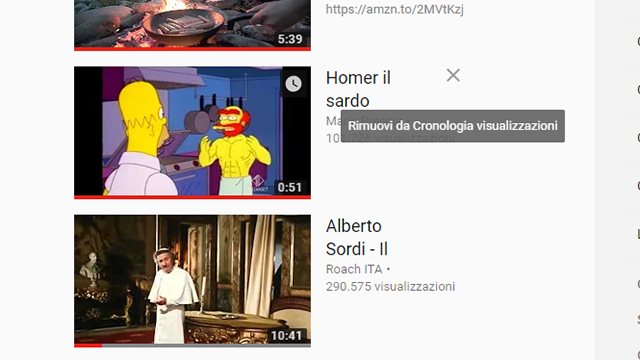
- Come cancellare la cronologia YouTube. Dalla stessa schermata possiamo, inoltre, eliminare l'intera cronologia dei video visti su YouTube. Ti basterà aguzzare un po' la vista e, nel riquadro grigio presente sul lato destro della schermata, individuare il link "Cancella tutta la cronologia visualizzazioni", cliccarci su e seguire la procedura guidata
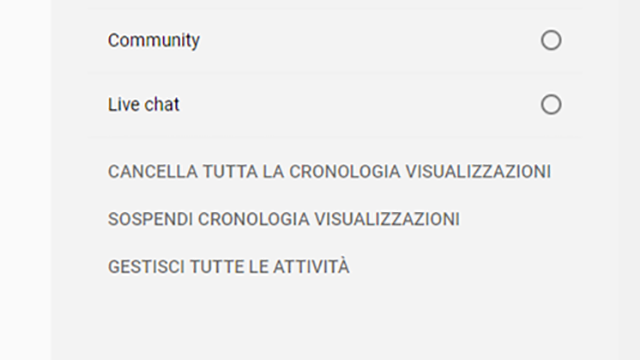
- Cancellare la cronologia YouTube da smartphone. Lanciamo l'app e tocchiamo sull'icona del nostro profilo in alto a destra. Quindi andiamo su Impostazioni e poi su Cronologia e privacy: si aprirà una nuova scheda dove troveremo le voci: Cancella cronologia delle visualizzazioni e Cancella cronologia delle ricerche. Se premiamo su queste due opzioni otterremo lo stesso risultato descritto per la versione web. Ricordiamoci che quando cancelliamo tutte le visualizzazioni i consigli di YouTube saranno molto probabilmente sballati, proprio perché il servizio non ha dei suggerimenti in relazione a ciò che abbiamo già visto.
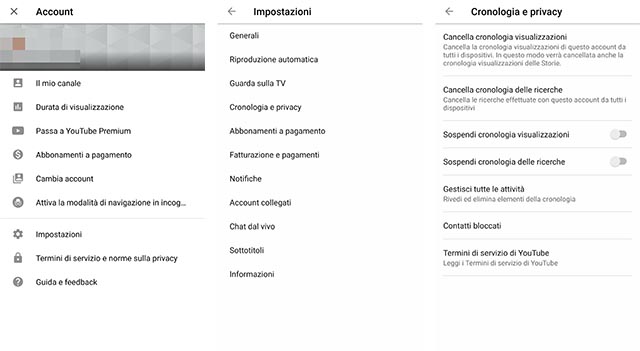
Sospendi la cronologia di navigazione
Tramite il nostro account YouTube possiamo anche interrompere temporaneamente la raccolta di informazioni sui nostri gusti in fatto di video e filmati vari. Nella solita schermata Cronologia (leggi più sopra come ci si arriva) trovate la funzione "Sospendi cronologia visualizzazioni" e "Sospendi cronologia ricerche". Possiamo sospendere entrambe le cronologie contemporaneamente e una volta impostato questo blocco sarà valido non solo sul web ma anche per i video che guardiamo da altri device come smartphone o tablet.
Se, invece, vogliamo sospendere il tracciamento della cronologia solo per una sessione, possiamo seguire una strada differente. Su computer e persino su browser Chrome per Android possiamo abilitare la modalità di navigazione in incognito per impedire a YouTube di raccogliere informazioni sulle nostre abitudini.
13 settembre 2018




